Page 1
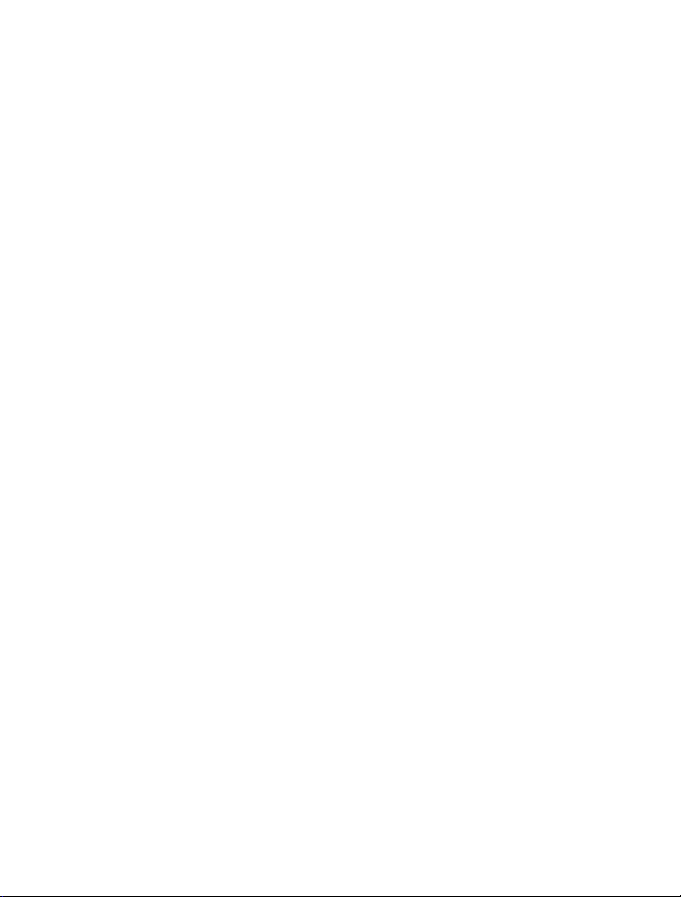
Nokia C2–05 - Priročnik za uporabo
1.0. Izdaja
Page 2
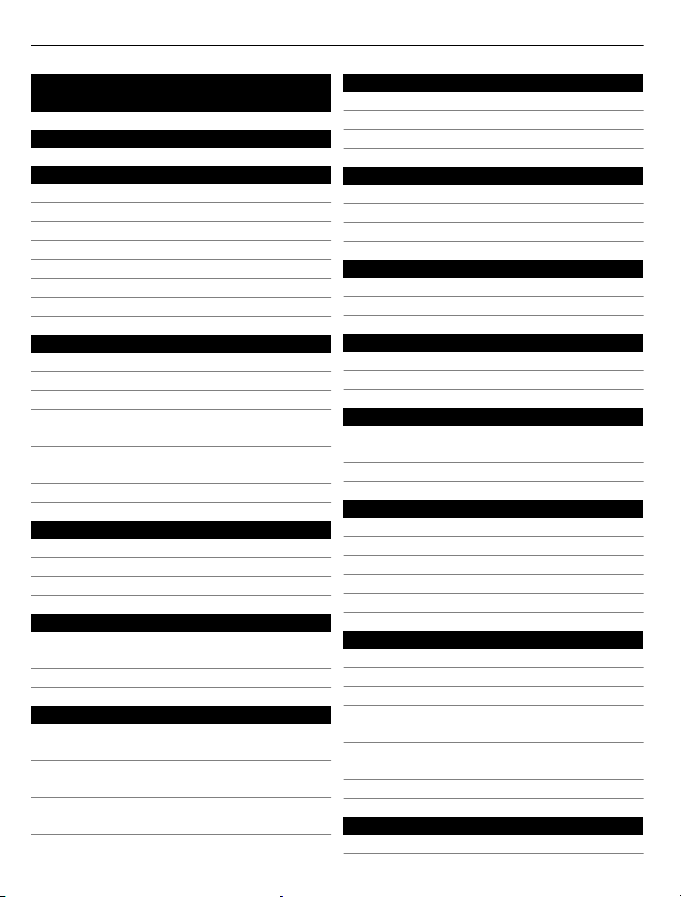
2Vsebina
Vsebina
Varnost 4
Hitri začetek 5
Tipke in sestavni deli 5
Vstavljanje kartice SIM in baterije 6
Vstavljanje pomnilniške kartice 7
Polnjenje baterije 8
Vklop ali izklop telefona 9
Antena GSM 10
Pritrditev paščka 10
Osnovna uporaba 10
Kode za dostop 10
Zaklepanje tipk 11
Kazalniki 11
Kopiranje vizitk ali slik iz starega
telefona 12
Spreminjanje glasnosti klica, pesmi ali
videa 12
Uporaba naprave brez povezave 12
Klici 13
Vzpostavljanje klicev 13
Klicanje zadnje klicane številke 13
Prikaz neodgovorjenih klicev 13
Imenik 14
Shranjevanje imena in telefonske
številke 14
Uporaba hitrega klicanja 14
Pisanje besedila 14
Preklapljanje med načini vnosa
besedila 14
Pisanje z običajnim načinom vnosa
besedila 15
Uporaba vnosa besedila s
predvidevanjem 16
Sporočila 16
Pošiljanje sporočila 16
Poslušanje glasovnih sporočil 17
Pošiljanje zvočnega sporočila 17
Prilagajanje telefona 18
O začetnem zaslonu 18
Prilagajanje začetnega zaslona 18
Prilagajanje tonov telefona 18
Povezovanje 19
Bluetooth 19
Podatkovni kabel USB 20
Ura 20
Spreminjanje ure in datuma 20
Budilka 21
Glasba in zvoki 21
Predvajalnik predstavnostnih
datotek 21
FM radio 23
E-pošta in Pomenki 24
O E-pošti 24
Pošiljanje e-pošte 25
Branje in odgovarjanje na e-pošto 25
O aplikaciji Pomenki 25
Pomenki s prijatelji 25
Brskanje po spletu 26
O spletnem brskalniku 26
Brskanje po spletu 26
Dodajanje zaznamka 27
Prilagajanje spletne strani zaslonu
telefona 27
Varčevanje pri stroških prenosa
podatkov 27
Brisanje zgodovine brskanja 28
Nokia Storitve 28
Nokia Storitve 28
Page 3
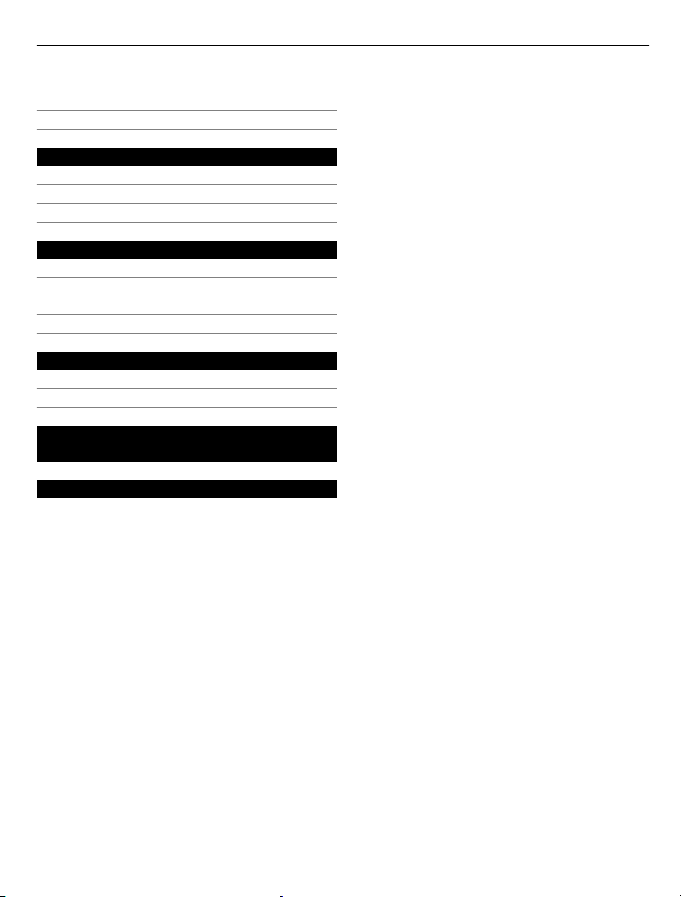
Razpoložljivost in cene Nokia
Storitev 28
Dostop do Nokia Storitev 29
Slike in videi 29
Fotografiranje 29
Snemanje videa 29
Pošiljanje slike ali videa 29
Iskanje pomoči30
Podpora 30
Naročanje na storitev Namigi in
ponudbe 30
Posodabljanje telefona 30
Varovanje okolja 33
Varčevanje z energijo 33
Recikliranje 33
Informacije o izdelku in varnostne
informacije 33
Kazalo 39
Vsebina 3
Page 4
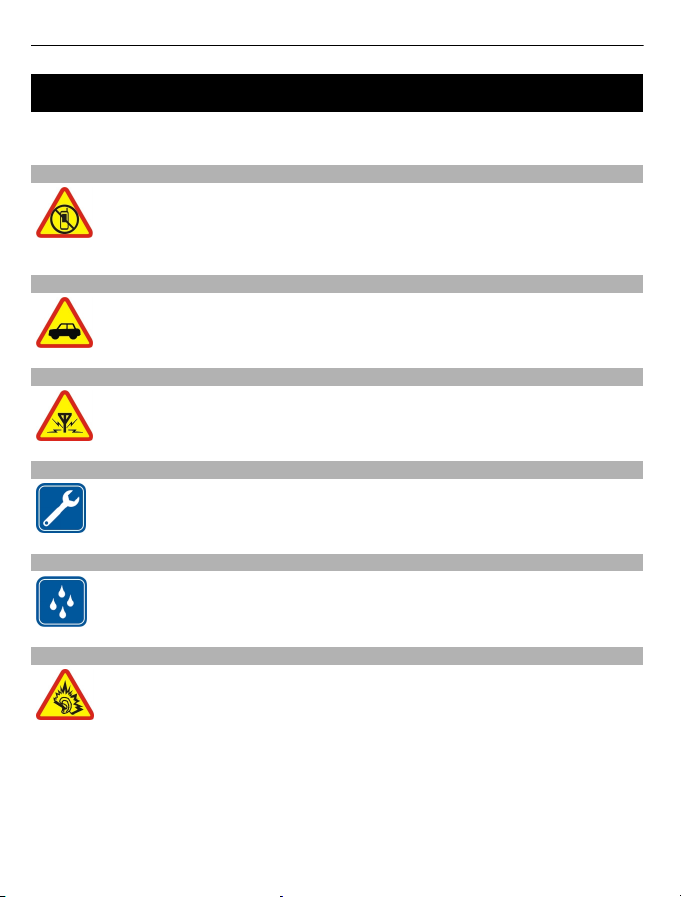
4Varnost
Varnost
Preberite te preproste smernice. Neupoštevanje navodil je lahko nevarno ali
protizakonito. Če želite več informacij, preberite cel priročnik za uporabo.
IZKLAPLJANJE NA OBMOČJIH, KJER VELJAJO OMEJITVE
Izklopite napravo, če uporaba mobilnega telefona ni dovoljena ali če lahko
povzroči interferenco ali nevarnost, na primer na letalu, v bolnišnicah ali v
bližini medicinske opreme, goriv in kemikalij ter na območjih, kjer poteka
razstreljevanje. Upoštevajte navodila na območjih, kjer veljajo omejitve.
PROMETNA VARNOST JE NA PRVEM MESTU
Upoštevajte vse zakone, ki veljajo v državi, kjer ste. Med vožnjo imejte
vedno proste roke, da boste lahko upravljali vozilo. Misliti morate predvsem
na varnost na cesti.
INTERFERENCA
Vse brezžične naprave so občutljive za interferenco, ki lahko moti njihovo
delovanje.
STROKOVNI SERVIS
Ta izdelek sme vgraditi ali popravljati samo usposobljeno osebje.
SKRBITE, DA BO NAPRAVA SUHA
Vaša naprava ni neprepustna za vodo. Skrbite, da bo vedno suha.
ZAŠČITA SLUHA
Slušalke uporabljajte pri zmerni glasnosti, naprave pa ne držite v bližini
ušesa, ko je vključen zvočnik.
Page 5
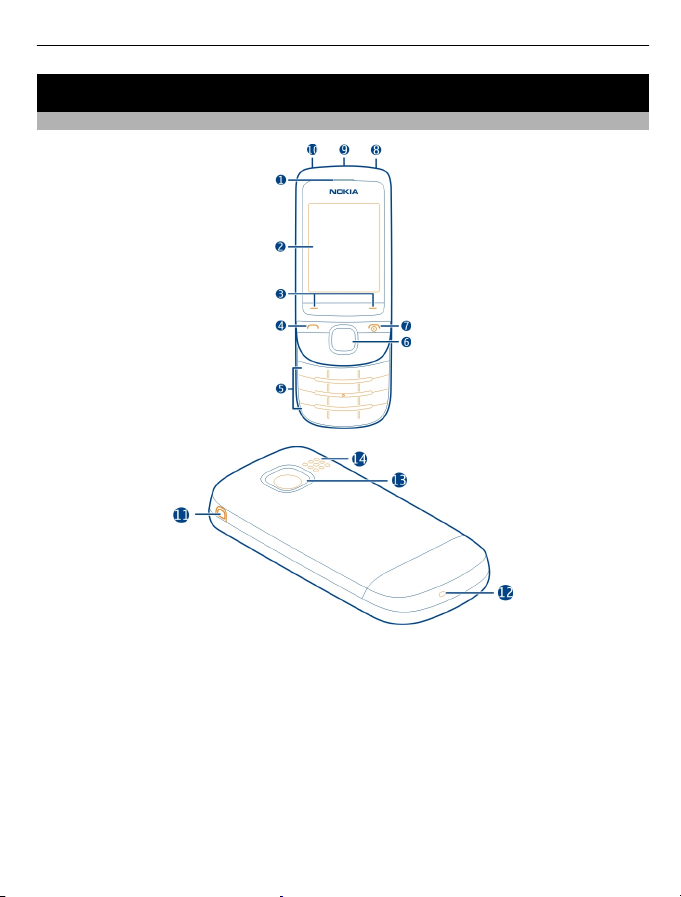
Hitri začetek
Tipke in sestavni deli
Hitri začetek 5
1 Slušalka
2 Zaslon
3 Izbirni tipki
4 Klicna tipka
5 Tipkovnica
6 Tipka Navi™ (tipka za pomikanje)
7 Tipka za konec/vklop/izklop
8 Priključek AV Nokia (3,5 mm)
9 Priključek mikro USB
10 Priključek za polnilnik
11 Luknjica za namestitev zapestnega paščka
12 Mikrofon
Page 6
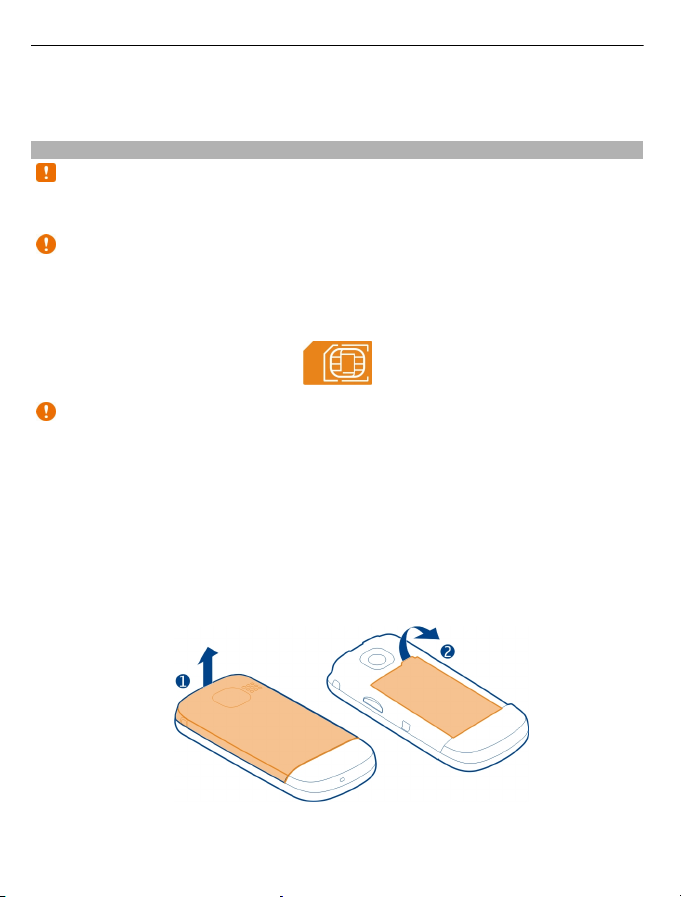
6Hitri začetek
13 Leča fotoaparata
14 Zvočnik
Vstavljanje kartice SIM in baterije
Opomba: Preden odstranite pokrovčke, napravo izklopite in jo ločite od polnilnika
ali katere koli druge naprave. Ko menjate pokrovčke, se ne dotikajte elektronskih
delov. Napravo vedno hranite in uporabljajte s pritrjenimi pokrovčki.
Pomembno: V tej napravi ne uporabljajte mini kartice UICC SIM, ki jo imenujemo
tudi mikro kartica SIM, mikro kartice SIM z vmesnikom ali kartice SIM z izrezom za
mini UICC (glejte sliko). Mikro kartica SIM je manjša od standardne kartice SIM. Ta
naprava ne podpira mikro kartic SIM. Uporaba nezdružljivih kartic SIM lahko poškoduje
kartico, napravo ali podatke, shranjene na kartici.
Pomembno: Vedno odstranite baterijo, preden vstavite ali odstranite kartico SIM,
da se kartica ne bi poškodovala.
Ta telefon je namenjen uporabi z baterijo BL-4C. Vedno uporabljajte pristne baterije
Nokia.
Kartica SIM in kontakti se hitro lahko poškodujejo, če se kartica opraska ali upogne,
zato bodite previdni, ko jo vstavljate, odstranjujete in delate z njo.
1 Položite prst v vdolbino na vrhu telefona ter previdno dvignite in odstranite zadnji
pokrovček (1).
2 Če je baterija vstavljena, jo odstranite (2).
3 Vstavite ali odstranite kartico SIM (3 ali 4). Stiki na kartici morajo biti obrnjeni
navzdol.
Page 7
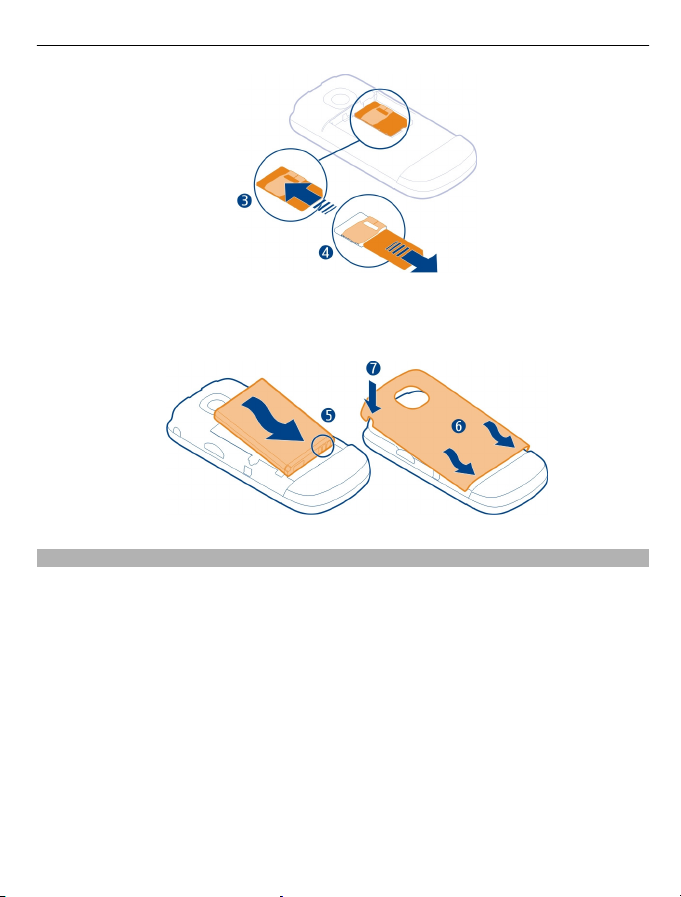
Hitri začetek 7
4 Poravnajte kontakte na bateriji s tistimi v ležišču in vstavite baterijo (5). Pokrovček
znova namestite tako, da poravnate spodnje zatiče z ustreznimi režami (6) in
pritisnete pokrovček navzdol, da se zaskoči (7).
Vstavljanje pomnilniške kartice
Uporabljajte samo združljive pomnilniške kartice, ki jih je družba Nokia odobrila za
uporabo s to napravo. Nezdružljive kartice lahko poškodujejo kartico in napravo ter
podatke, ki so shranjeni na kartici.
Telefon podpira pomnilniške kartice z zmogljivostjo do 32 GB.
Page 8
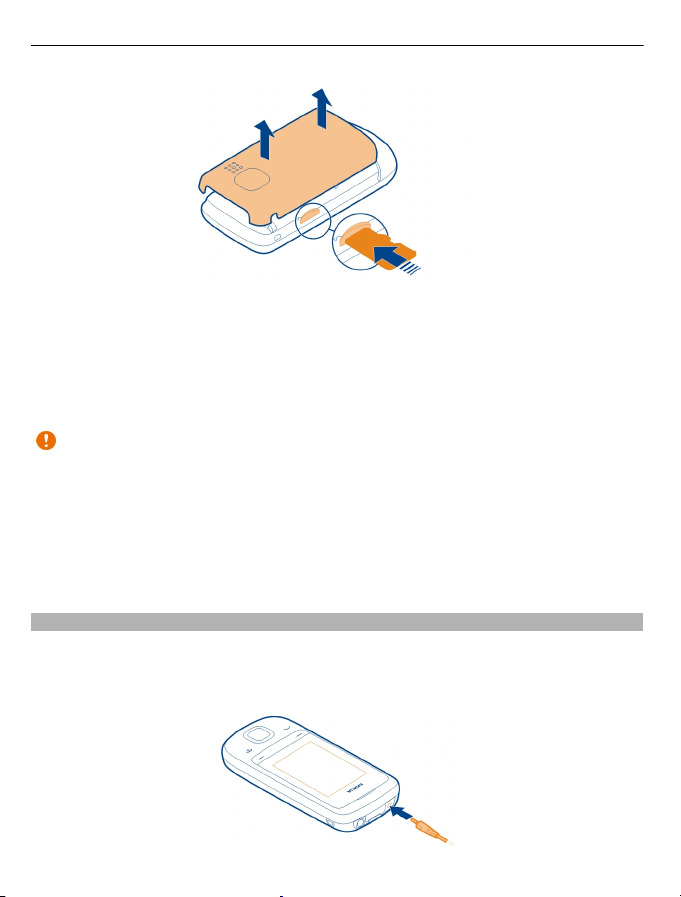
8Hitri začetek
1 Odstranite hrbtni pokrovček.
2 Preverite, ali so stiki pomnilniške kartice obrnjeni navzdol, in jo vstavite. Potisnite
jo navznoter, da se zaskoči.
3 Zamenjajte hrbtni pokrovček.
Odstranitev pomnilniške kartice
Pomembno: Pomnilniške kartice ne odstranjujte, kadar jo aplikacija uporablja. Če
to storite, se lahko naprava, kartica ali na podatki, shranjeni na njej, poškodujejo.
Pomnilniško kartico lahko odstranite ali zamenjate, ne da bi vam bilo treba telefon
izklopiti.
1 Odstranite hrbtni pokrovček.
2 Kartico potisnite navznoter, da jo sprostite, in jo nato izvlecite.
3 Zamenjajte hrbtni pokrovček.
Polnjenje baterije
Baterijo so delno napolnili že v tovarni, vendar jo boste morali morda vseeno napolniti,
preden boste telefon prvič vklopili.
Če je baterija telefona skoraj prazna, naredite to:
Page 9
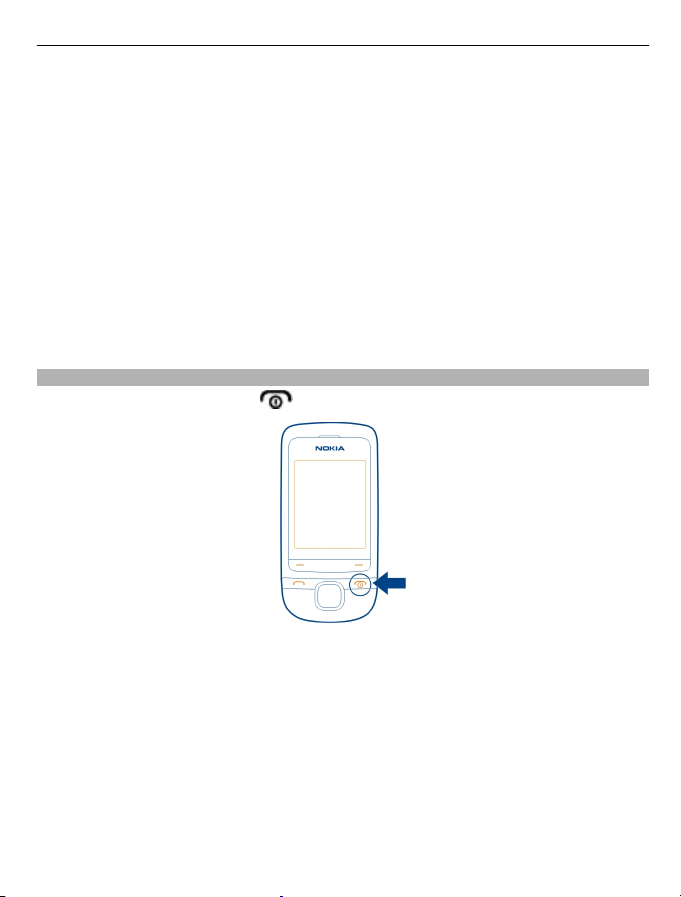
Hitri začetek 9
1 Polnilnik priključite v električno vtičnico.
2 Polnilnik priključite v telefon.
3 Ko telefon kaže, da je baterija popolnoma napolnjena, izključite polnilnik iz njega
in nato še iz električne vtičnice.
Baterije ni treba polniti določen čas, telefon pa lahko uporabljate tudi med polnjenjem.
Med polnjenjem je lahko telefon na otip topel.
Če je baterija popolnoma prazna, utegne trajati nekaj minut, preden se bo na zaslonu
prikazal kazalnik polnjenja in preden boste lahko klicali.
Če baterije dolgo niste uporabljali, boste morda morali priklopiti polnilnik, ga odklopiti
in znova priklopiti, da se bo baterija začela polniti.
Ko polnite telefon med poslušanjem radia, lahko polnjenje vpliva na kakovost
sprejema.
Vklop ali izklop telefona
Pridržite tipko za vklop/izklop
.
Morda boste morali naložiti konfiguracijske nastavitve ponudnika omrežnih storitev.
Če želite več informacij o tej omrežni storitvi, se obrnite na ponudnika omrežnih
storitev.
Page 10
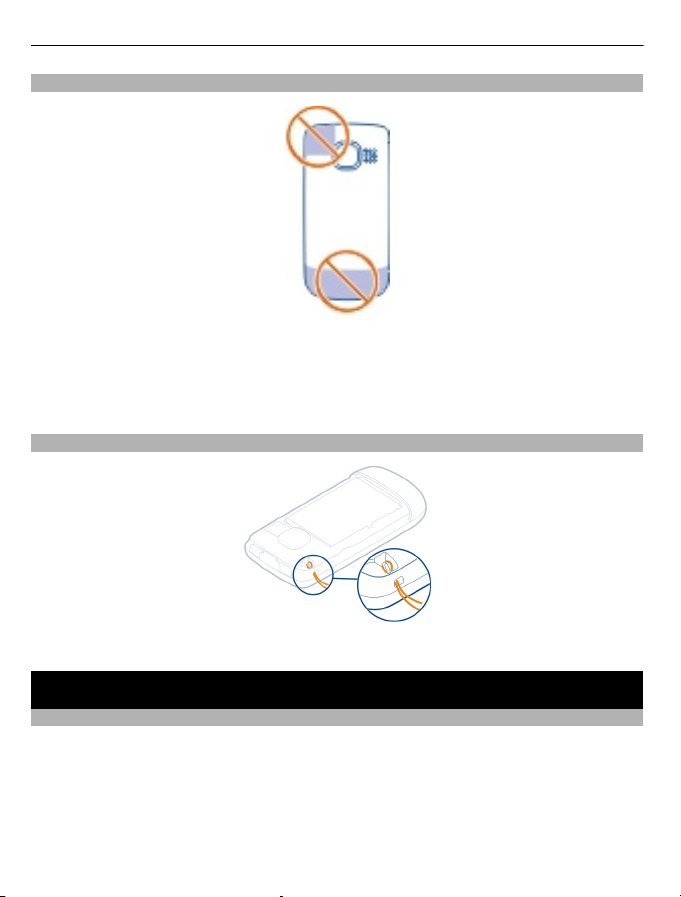
10 Osnovna uporaba
Antena GSM
Območje antene je označeno.
Predela antene se ne dotikajte, medtem ko je antena v uporabi. Dotikanje anten vpliva
na kakovost komunikacije ter lahko povzroči, da naprava deluje z večjo močjo in tako
zmanjša življenjsko dobo baterije.
Pritrditev paščka
Paščki so morda naprodaj posebej.
Osnovna uporaba
Kode za dostop
Zaščitna koda pomaga ščititi napravo pred nepooblaščeno uporabo. Kodo lahko
ustvarite in spremenite ter nastavite napravo tako, da jo zahteva. Kodo hranite na
skrivnem in varnem mestu, ločeno od naprave. Če kodo pozabite, naprava pa je
zaklenjena, jo boste morali odnesti v popravilo. Nastanejo lahko dodatni stroški, vsi
osebni podatki v napravi pa bodo morda izbrisani. Za več informacij se obrnite na
center Nokia Care ali prodajalca naprave.
Page 11
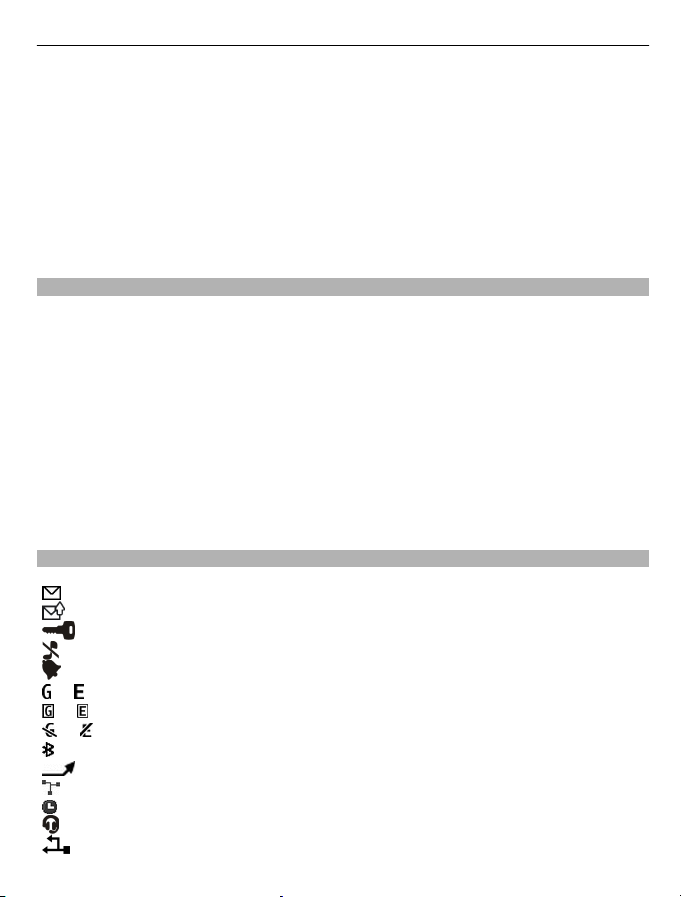
Osnovna uporaba 11
Koda PIN, ki je priložena kartici SIM, ščiti kartico pred nepooblaščeno uporabo. Kodo
PIN2, ki je priložena nekaterim karticam SIM, potrebujete za dostop do določenih
storitev. Če trikrat zaporedoma vnesete napačno kodo PIN ali PIN2, morate vnesti
kodo PUK oziroma PUK2. Če ju nimate, se obrnite na svojega ponudnika storitev.
Kodo PIN za modul potrebujete za dostop do informacij v varnostnem modulu kartice
SIM. Kodo PIN za podpisovanje boste morda potrebovali za digitalni podpis. Geslo za
zaporo potrebujete za uporabo storitve za zaporo klicev.
Če želite določiti, kako naprava uporablja kode za dostop in varnostne nastavitve,
izberite Meni > Nastavitve > Varnost.
Zaklepanje tipk
Če želite preprečiti nenamerno klicanje, ko imate telefon v žepu ali torbi, zaklenite
tipke naprave.
Zaprite drsnik in izberite Zakleni.
Odklepanje tipk
Če je drsnik zaprt, ga odprite in izberite Odkleni > OK.
Če je drsnik odprt, izberite Odkleni in pritisnite *.
Nastavitev samodejnega zaklepanja tipk
1 Izberite Meni > Nastavitve in Naprava > Samod. zakl. tipkov. > Vključeno.
2Določite čas, po katerem se tipke samodejno zaklenejo.
Kazalniki
Imate neprebrana sporočila.
Imate neposlana, preklicana ali neuspešno poslana sporočila.
Tipkovnica je zaklenjena.
Naprava ne zvoni ob dohodnih klicih ali besedilnih sporočilih.
ali Naprava je registrirana v omrežje GPRS ali EGPRS.
ali Povezava GPRS ali EGPRS je vzpostavljena.
ali Povezava GPRS ali EGPRS je začasno prekinjena (zadržana).
Opozorilo je nastavljeno.
Bluetooth je vključen.
Vsi dohodni klici so preusmerjeni na drugo telefonsko številko.
Klici so omejeni na zaprto skupino uporabnikov.
Trenutno aktivni profil je časovno omejen.
V napravo so vključene slušalke.
Vaša naprava je povezana z drugo napravo prek podatkovnega kabla USB.
Page 12
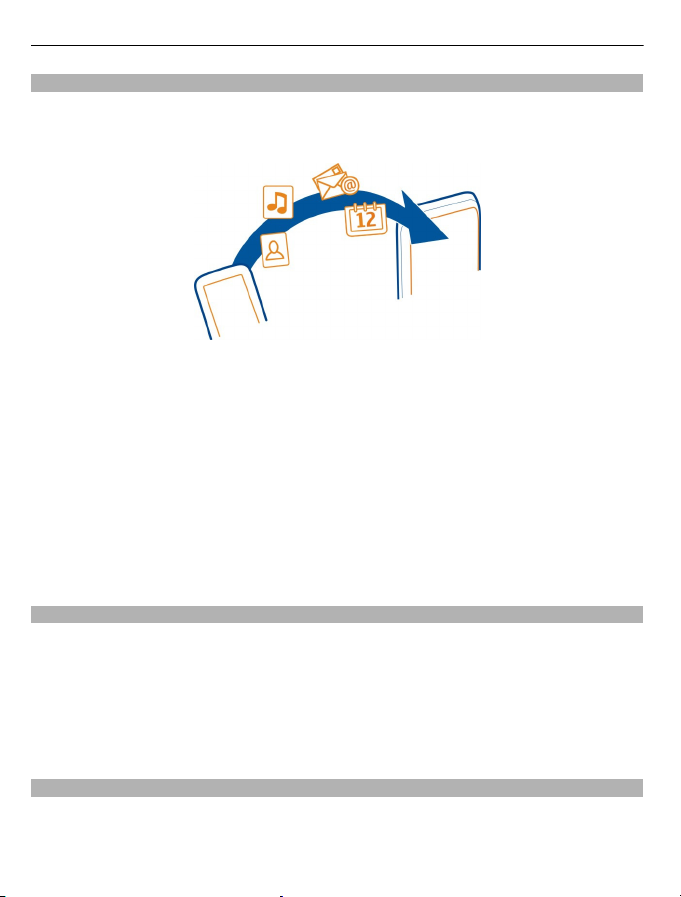
12 Osnovna uporaba
Kopiranje vizitk ali slik iz starega telefona
Ali želite kopirati vsebino iz prejšnjega združljivega telefona Nokia in hitro začeti
uporabljati nov telefon? Vizitke, koledarske vpise in slike lahko brezplačno kopirate
v nov telefon.
1 Aktivirajte povezavo Bluetooth v obeh telefonih.
Izberite Meni > Nastavitve > Povezovanje > Bluetooth.
2 Izberite Meni > Nastavitve > Sin. in var. kop..
3 Izberite Izmenjava > Kopiraj v ta tel..
4 Izberite vsebino za kopiranje in Končano.
5 S seznama izberite prejšnji telefon.
6 Če drug telefon zahteva kodo, jo vnesite. Kodo, ki ste jo določili sami, morate
vnesti v oba telefona. Koda je v nekaterih telefonih določena. Podrobnosti najdete
v priročniku za uporabo drugega telefona.
Koda je veljavna samo za trenutno povezavo.
7 Dovolite povezavo in zahtevo za kopiranje, če naprava to zahteva.
Spreminjanje glasnosti klica, pesmi ali videa
Pomikajte se navzgor ali navzdol.
Vgrajeni zvočnik omogoča govorjenje in poslušanje od blizu, ne da bi držali napravo
ob ušesu.
Aktivacija zvočnika med klicem
Izberite Zvočnik.
Uporaba naprave brez povezave
Na območjih, kjer ne smete klicati ali sprejemati klicev, lahko aktivirate profil Polet in
igrate igre ali poslušate glasbo.
Izberite Meni > Nastavitve > Profili in Polet > Aktiviraj.
Page 13
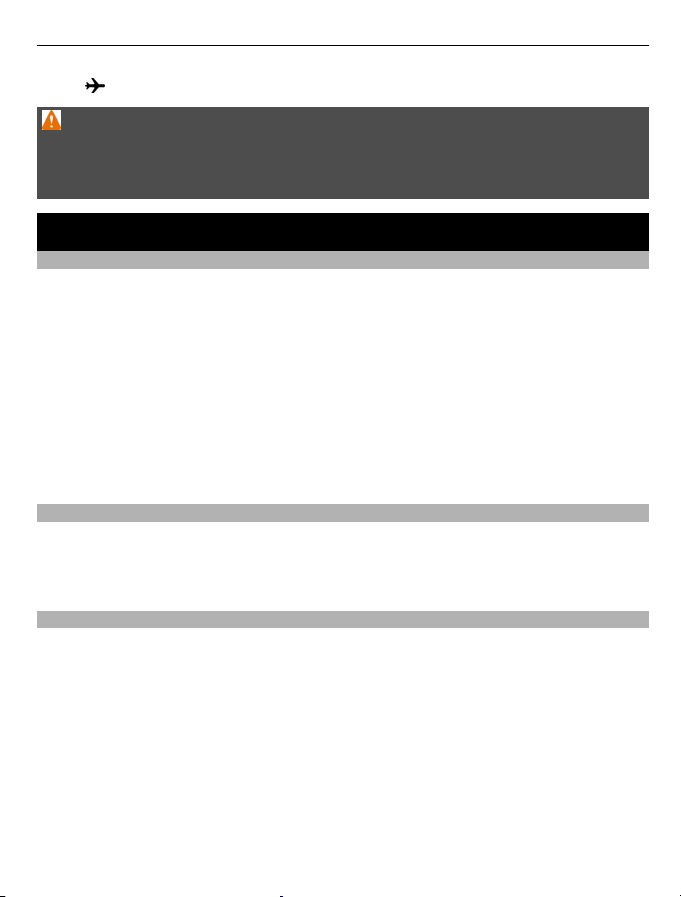
Klici 13
Ikona nakazuje, da je profil Polet aktiviran.
Opozorilo:
Kadar je aktiviran profil za potovanje z letalom, ne morete klicati ali sprejemati klicev
(vključno s klici v sili) ali uporabljati drugih funkcij, za katere je potrebna povezava z
omrežjem. Če želite klicati, aktivirajte drug profil.
Klici
Vzpostavljanje klicev
1 Vnesite telefonsko številko in, če je potrebno, kodo države ter omrežno številko.
2 Pritisnite klicno tipko.
Sprejemanje dohodnega klica
Pritisnite klicno tipko ali odprite drsnik.
Končanje klica
Pritisnite tipko za konec ali zaprite drsnik.
Zavrnitev klica
Pritisnite tipko za konec.
Klicanje zadnje klicane številke
Kličete nekoga, vendar se ne oglasi? Z lahkoto pokličete še enkrat.
Na začetnem zaslonu pritisnite klicno tipko, izberite številko s seznama in znova
pritisnite klicno tipko.
Prikaz neodgovorjenih klicev
Si želite ogledati, čigav klic je ostal neodgovorjen?
Na začetnem zaslonu izberite Prikaži. Ime klicatelja se prikaže, če je shranjeno v
imeniku.
Neodgovorjeni in prejeti klici se beležijo le, če jih podpira omrežje ter če je telefon
vklopljen in v dosegu omrežja.
Vračanje klica vizitkam in številkam
Izberite vizitko ali številko in pritisnite klicno tipko.
Ogled neodgovorjenih klicev pozneje
Izberite Meni > Imenik > Dnevnik in Neodgovor. klici.
Page 14

14 Imenik
Imenik
Shranjevanje imena in telefonske številke
Izberite Meni > Imenik.
Izberite Dodaj in vnesite telefonsko številko.
Če vas naprava pozove, izberite mesto, kamor želite shraniti vizitko.
Dodajanje ali urejanje podrobnosti vizitke
1 Izberite Imena in vizitko.
2 Izberite Možnosti > Dodaj podrobnost.
Nasvet: Če želite vizitki dodati ton zvonjenja ali sliko, izberite vizitko in Možnosti >
Dodaj podrobnost > Večpredstavnost.
Uporaba hitrega klicanja
Prijatelje in družinske člane lahko pokličete hitreje, če najpogosteje uporabljene
telefonske številke dodelite številskim tipkam telefona.
Izberite Meni > Imenik > Več > Hitro klicanje.
Dodeljevanje telefonske številke številski tipki
1 Pomaknite se na številsko tipko in izberite Določi. Tipka 1 je rezervirana za
telefonski predal.
2 Vnesite številko ali poiščite vizitko.
Odstranjevanje ali zamenjava telefonske številke, dodeljene številski tipki
Pomaknite se na številsko tipko in izberite Možnosti > Zbriši ali Spremeni.
Klicanje
Na začetnem zaslonu pridržite številsko tipko.
Deaktiviranje hitrega klicanja
Izberite Meni > Nastavitve in Klicanje > Hitro klicanje.
Pisanje besedila
Preklapljanje med načini vnosa besedila
Ko pišete besedilo, lahko uporabite običajni način
vnosa
.
ali način s predvidevanjem
Page 15

Pisanje besedila 15
, in prikazujejo velikost pisave. prikazuje, da je aktiviran številski način.
Aktiviranje ali deaktiviranje vnosa besedila s predvidevanjem
Izberite Možnosti > Predvidevanje > Predvidev. je vključ. ali Predvidev. je izključ..
Predvidevanje vnosa ni na voljo za vse jezike.
Preklapljanje med malimi in velikimi črkami
Pritisnite #.
Aktiviranje številskega načina
Pridržite # in izberite Številčni način. Če se želite vrniti v črkovni način, pridržite #.
Nasvet: Če želite hitro vnesti posamezno številko, pridržite številsko tipko.
Nastavitev jezika pisanja
Izberite Možnosti > Jezik pisanja.
Nasvet: Če želite aktivirati številski način, aktivirati ali deaktivirati način vnosa
besedila ali določiti jezik pisanja, lahko prav tako pridržite # in izberete ustrezno
dejanje.
Pisanje z običajnim načinom vnosa besedila
1 Pritiskajte številsko tipko (2–9), dokler se ne prikaže želeni znak.
2 Vstavite naslednji znak. Če je ta na isti tipki, počakajte, da se pokaže kazalnik, ali
ga premaknite naprej.
Razpoložljivi znaki so odvisni od izbranega jezika pisanja.
Premikanje kazalnika
Pomaknite se levo ali desno.
Vstavljanje pogostih ločil
Pritiskajte 1.
Vstavljanje posebnih znakov
Pritisnite * in izberite želeni znak.
Vstavljanje presledka
Pritisnite 0.
Page 16

16 Sporočila
Uporaba vnosa besedila s predvidevanjem
Pisanje z načinom vnosa besedila s predvidevanjem
Vgrajeni slovar predvideva besede, ko pritiskate številske tipke.
1 Za vsako črko pritisnite ustrezno številsko tipko (2–9) le enkrat.
2 Pritiskajte * in s seznama izberite želeno besedo.
3 Če želite potrditi besedo, premaknite kazalnik naprej.
Dodajanje manjkajoče besede v slovar
Če je med vnosom besede z načinom predvidevanja prikazan znak ?, beseda ni v
slovarju. Lahko jo dodate v vdelani slovar.
1 Izberite Črkuj.
2 Vnesite besedo z običajnim načinom pisanja.
3 Izberite Shrani.
Pisanje zloženke
1 Vpišite prvi del zloženke. Če želite potrditi besedo, premaknite kazalnik naprej.
2 Napišite naslednji del besede in jo znova potrdite.
Sporočila
Pošiljanje sporočila
Ostanite v stiku z družino in prijatelji prek besedilnih in večpredstavnostnih sporočil.
Sporočilu lahko priložite slike, videe in vizitke.
Izberite Meni > Sporočila.
1 Izberite Ustvari sporoč..
2Napišite sporočilo.
3 Če želite dodati prilogo, izberite Možnosti > Vstavi predmet.
4 Izberite Pošlji.
5 Če želite ročno vnesti telefonsko številko ali e-poštni naslov, izberite Štev. ali e-
pošta. Vnesite telefonsko številko ali izberite E-pošta in vnesite e-poštni naslov.
Če želite izbrati prejemnika ali skupino vizitk, izberite Imenik ali Skupine vizitk.
6 Izberite Pošlji.
Nasvet: Če želite vstaviti posebni znak ali smeškota, izberite Možnosti > Vstavi
simbol.
Pošiljanje sporočila s prilogo bo morda dražje od pošiljanja običajnega besedilnega
sporočila. Več informacij lahko dobite pri svojem ponudniku storitev.
Page 17

Sporočila 17
Pošljete lahko besedilna sporočila, ki imajo več znakov, kot je določenih za eno
sporočilo. Daljša sporočila so poslana kot dve ali več sporočil. Ponudnik storitev lahko
to ustrezno zaračuna.
Znaki z naglasi ali drugimi znamenji in nekatere jezikovne možnosti lahko zasedejo
več prostora, zato lahko v enem sporočilu pošljete manj znakov, kot bi jih lahko
drugače.
Če je predmet, ki ga vstavite v večpredstavnostno sporočilo, prevelik za omrežje,
naprava samodejno zmanjša velikost.
Večpredstavnostna sporočila lahko prejemajo in prikazujejo samo združljive naprave.
Sporočila se lahko razlikujejo v različnih napravah.
Poslušanje glasovnih sporočil
Ko klica ne morete sprejeti, ga lahko preusmerite v telefonski predal in sporočilo
poslušate pozneje.
Za to morda potrebujete naročnino na telefonski predal. Če želite več informacij o tej
omrežni storitvi, se obrnite na ponudnika storitev.
1 Izberite Meni > Sporočila > Več > Glasovna spor. in Št. telef. predala.
2 Vnesite številko telefonskega predala in izberite OK.
3 Če želite poklicati telefonski predal, na začetnem zaslonu pridržite 1.
Pošiljanje zvočnega sporočila
Nimate časa za pisanje besedilnega sporočila? Posnemite in pošljite raje zvočno
sporočilo!
Izberite Meni > Sporočila.
1 Izberite Več > Druga sporočila > Zvočno sporočilo.
2 Če želite posneti sporočilo, izberite
3 Snemanje ustavite tako, da izberete
4 Izberite Pošlji in vizitko.
Sporočilo ne sme biti večje od 300 kB.
Preverjanje velikosti besedila
Ko napišete večpredstavnostno ali zvočno sporočilo, izberite Možnosti >
Predogled > Možnosti > Prikaži vsebino. Prikazane so podrobnosti posameznih
delov sporočila.
.
.
Page 18

18 Prilagajanje telefona
Prilagajanje telefona
O začetnem zaslonu
Na začetnem zaslonu lahko:
• vidite obvestila o neodgovorjenih klicih in prejetih sporočilih
• odprete priljubljene aplikacije
• dodate bližnjice za različne funkcije, na primer pisanje sporočil
Prilagajanje začetnega zaslona
Ali želite na ozadju začetnega zaslona videti priljubljeno pokrajino ali slike svoje
družine? Na začetnem zaslonu lahko spremenite ozadje in prerazvrstite predmete
ter jih prilagodite po svojih željah.
Spreminjanje ozadja
1 Izberite Meni > Nastavitve in Zaslon > Ozadje.
2 Izberite mapo in sliko.
Uporabite lahko tudi sliko, ki jo zajamete s kamero telefona.
Nasvet: Prenesite več ozadij iz Nokia Trgovine. Če želite več informacij, obiščite
spletno mesto www.nokia.com/support.
Dodajanje ali spreminjanje aplikacije ali vrstice bližnjic
1Na začetnem zaslonu se pomaknite na vrstico in izberite Možnosti > Prilagodi
prikaz.
2 Izberite vrstico, predmet s seznama in Končano.
Odstranjevanje aplikacije ali vrstice bližnjic
1Na začetnem zaslonu se pomaknite na vrstico in izberite Možnosti > Prilagodi
prikaz.
2 Pomaknite se na vrstico, ki jo želite odstraniti, in izberite Možnosti > (prazno) >
Končano.
Nasvet: Če želite povečati velikost pisave v aplikacijah Sporočila in Imenik ali v
glavnem meniju, izberite Meni > Nastavitve in Zaslon > Velikost pisave.
Prilagajanje tonov telefona
Prilagodite lahko tone zvonjenja, tone tipk in opozorilne tone za vsak profil.
Izberite Meni > Nastavitve in Toni.
Page 19

Povezovanje 19
Spreminjanje tona zvonjenja
Izberite Ton zvonjenja > Možnosti in ton zvonjenja.
Nasvet: Prenesite več tonov zvonjenja iz Nokia Trgovine. Če želite več informacij o
Nokia Trgovini, obiščite spletno mesto www.nokia.com/support.
Spreminjanje glasnosti tonov tipkovnice
Izberite Toni tipkovnice in spremenite glasnost.
Povezovanje
Bluetooth
O povezavi Bluetooth
Izberite Meni > Nastavitve > Povezovanje > Bluetooth.
S tehnologijo Bluetooth se brezžično povežete z združljivimi napravami, kot so
mobilne naprave, računalniki, slušalke in avtokompleti.
Iz naprave lahko tudi pošiljate predmete, kopirate datoteke iz združljivega
računalnika in tiskate z združljivim tiskalnikom.
Bluetooth za povezovanje uporablja radijske valove, naprave pa so lahko med seboj
oddaljene največ 10 metrov. Ovire, kot so stene ali druge elektronske naprave, lahko
povzročajo motnje.
Pošiljanje slik ali druge vsebine v drugo napravo po povezavi Bluetooth
Tehnologijo Bluetooth lahko uporabite za pošiljanje slik, videov, poslovnih vizitk in
druge vsebine, ki ste jo sami ustvarili, v računalnik ali združljiv telefon prijatelja.
1 Izberite predmet, ki ga želite poslati.
2 Izberite Možnosti > Pošlji > Po pov. Bluetooth.
Page 20

20 Ura
3 Izberite napravo, s katero se želite povezati. Če želena naprava ni prikazana, jo
poiščite v možnosti Novo iskanje. Prikazane so naprave Bluetooth v dosegu.
4 Če druga naprava zahteva kodo, jo vnesite. Kodo, ki ste jo določili sami, morate
vnesti v obe napravi. Koda je v nekaterih napravah določena. Podrobnosti najdete
v priročniku za uporabo naprave.
Koda je veljavna samo za trenutno povezavo.
Možnosti, ki so na voljo, so lahko različne.
Podatkovni kabel USB
Kopiranje vsebine med telefonom in računalnikom
S podatkovnim kablom USB lahko kopirate slike in drugo vsebino med telefonom in
združljivim računalnikom.
1 Z združljivim podatkovnim kablom USB povežite telefon z računalnikom.
2 Izberite med temi načini:
Nokia Ovi Suite — Programska oprema Nokia Suite je nameščena v računalniku.
Prenos predstavn. — Programska oprema Nokia Suite ni nameščena v
računalniku. Če želite telefon priključiti v sistem za domači kino ali tiskalnik,
uporabite ta način.
Mas. pomnilnik — Programska oprema Nokia Suite ni nameščena v računalniku.
Telefon je v računalniku prikazan kot prenosna naprava. Preverite, ali je
pomnilniška kartica vstavljena. Če želite telefon povezati z drugimi napravami,
kot sta glasbeni stolp in avtoradio, uporabite ta način.
3 Za kopiranje vsebine uporabite upravitelja datotek v računalniku.
Če želite kopirati vizitke, glasbene datoteke, videe ali slike, uporabite programsko
opremo Nokia Suite.
Ura
Spreminjanje ure in datuma
Izberite Meni > Nastavitve in Ura in datum.
Spreminjanje časovnega pasu med potovanjem
1 Izberite Nast. ure in datuma > Časovni pas.
2 Če želite izbrati časovni pas svoje lokacije, se pomaknite v levo ali desno.
3 Izberite Shrani.
Ura in datum se nastavita glede na časovni pas. Tako telefon zagotovo kaže pravilen
čas pošiljanja prejetih besedilnih in večpredstavnostnih sporočil.
Page 21

Glasba in zvoki 21
GMT –5 na primer označuje časovni pas New Yorka (ZDA), 5 ur zahodno od Greenwicha
v Londonu (Združeno kraljestvo).
Budilka
Bujenje lahko nastavite tako, da zvoni ob želenem času.
Nastavitev bujenja
1 Izberite Meni > Aplikacije > Budilka.
2 Če želite vključiti opozorilo, se pomaknite v levo ali desno.
3 Vnesite uro opozorila.
4 Če želite, da se opozorilo ponavlja ob določenih dneh v tednu, izberite Ponovi in
se pomaknite levo.
5 Če želite izbrati opozorilni ton, izberite možnost Opozorilni ton in se pomaknite
levo ali desno. Če za opozorilni ton izberete radio, v telefon priključite slušalke.
6 Če želite določiti trajanje dremeža, izberite Zakasnitev dremeža in vnesite želeni
čas.
7 Izberite Shrani.
Ustavitev opozorila
Izberite Ustavi. Če pustite, da bujenje traja eno minuto ali izberete Dremež, se bujenje
ustavi za izbrano trajanje dremeža, potem pa se začne znova.
Glasba in zvoki
Predvajalnik predstavnostnih datotek
Predvajanje pesmi
Predvajajte glasbo, ki je shranjena v pomnilniku telefona ali na pomnilniški kartici.
Izberite Meni > Glasba > Moja glasba in Vse pesmi.
1 Izberite pesem.
2 Izberite Predvajaj.
3 Predvajanje začasno zaustavite ali nadaljujete tako, da pritisnete tipko za
pomikanje.
Vrnitev na začetek trenutne skladbe
Pomaknite se v levo.
Preskok na prejšnjo skladbo
Dvakrat pomaknite drsnik v levo.
Page 22

22 Glasba in zvoki
Preskok na naslednjo skladbo
Pomaknite se desno.
Previjanje naprej ali nazaj
Pridržite tipko za pomikanje v levo ali desno.
Vklop ali izklop zvoka predvajalnika glasbe
Pritisnite #.
Zapiranje predvajalnika glasbe
Pritisnite tipko za konec.
Nastavitev predvajalnika glasbe, da igra v ozadju
Izberite Možnosti > Predvajaj v ozadju.
Zapiranje predvajalnika glasbe, ko ta igra v ozadju
Pridržite tipko za konec.
Predvajanje videa
Predvajajte videe, ki so shranjeni v pomnilniku telefona ali na pomnilniški kartici.
Izberite Meni > Glasba > Moja glasba in Videi.
1 Izberite video.
2 Izberite Predvajaj.
3 Predvajanje začasno zaustavite ali nadaljujete tako, da pritisnete tipko za
pomikanje.
Previjanje naprej ali nazaj
Pridržite tipko za pomikanje v levo ali desno.
Zapiranje predvajalnika glasbe
Pritisnite tipko za konec.
Priklop zvočnikov v telefon
Poslušajte glasbo v telefonu prek združljivega zvočnika (na voljo posebej).
Ustvarite prenosno knjižnico glasbe in priljubljene pesmi poslušajte brez kablov. Z
brezžično tehnologijo Bluetooth lahko pretakate glasbo iz telefona, v katerem je
shranjena, v napravo, v kateri se predvaja.
Page 23

Glasba in zvoki 23
Ne priklapljajte izdelkov, ki ustvarjajo izhodni signal, ker bi to lahko napravo
poškodovalo. S priključkom AV Nokia ne povezujte nobenega vira napetosti. Če s
priključkom AV Nokia povežete zunanjo napravo ali slušalke, ki jih Nokia ni odobrila za
uporabo s to napravo, bodite posebej pozorni na nastavljeno stopnjo glasnosti.
Priklop žičnih zvočnikov
Zvočnike priklopite v 3,5-milimetrski AV priključek telefona.
Priklop zvočnikov Bluetooth
1 Izberite Meni > Nastavitve > Povezovanje > Bluetooth in Vključen.
2 Vklopite zvočnike.
3 Če želite telefon seznaniti z zvočniki, izberite Pov. z zv. dod. opr..
4 Izberite zvočnike.
5 Morda boste morali vnesti kodo. Podrobnosti najdete v priročniku za uporabo
zvočnikov.
FM radio
O FM radiu
Izberite Meni > Glasba > Radio.
Z napravo lahko poslušate radijske postaje – enostavno priključite slušalke in izberite
postajo!
Če želite poslušati radio, morate v napravo priključiti združljive slušalke. Slušalke
delujejo kot antena.
Radia ne morete poslušati prek slušalk Bluetooth.
Poslušanje radia
Izberite Meni > Glasba > Radio.
Page 24

24 E-pošta in Pomenki
Spreminjanje glasnosti
Pomaknite se navzgor ali navzdol.
Zapiranje radia
Pridržite tipko za konec.
Nastavitev radia na predvajanje v ozadju
Izberite Možnosti > Predvajaj v ozadju.
Zapiranje radia, ki se predvaja v ozadju
Pridržite tipko za konec.
Iskanje in shranjevanje radijskih postaj
Poiščite priljubljene radijske postaje in jih shranite, da jih boste kasneje lahko poslušali
brez težav.
Izberite Meni > Glasba > Radio.
Iskanje naslednje postaje, ki je na voljo
Pridržite tipko za premikanje levo ali desno.
Shranjevanje postaje
Izberite Možnosti > Shrani postajo.
Samodejno iskanje radijskih postaj
Izberite Možnosti > Poišči vse postaje. Za najboljše rezultate začnite iskanje zunaj
ali blizu okna.
Preklapljanje na shranjeno postajo
Pomaknite se levo ali desno.
Preimenovanje postaje
1 Izberite Možnosti > Postaje.
2 Izberite postajo in Možnosti > Preimenuj.
Nasvet: Če želite dostopati do postaje neposredno s seznama shranjenih postaj,
pritisnite številsko tipko, ki ustreza mestu postaje na seznamu.
E-pošta in Pomenki
O E-pošti
Izberite Meni > E-pošta.
Page 25

E-pošta in Pomenki 25
S telefonom lahko berete in pošiljate e-pošto in e-poštnih računov različnih
ponudnikov e-poštnih storitev.
Če še nimate e-poštnega računa, lahko ustvarite račun storitve Nokia E-pošta. Če
želite več informacij, obiščite spletno mesto www.nokia.com/support.
Pošiljanje e-pošte
Izberite Meni > E-pošta in e-poštni račun.
1 Izberite Možnosti > Sestavi novo.
2 Vnesite e-poštni naslov prejemnika in zadevo ter napišite sporočilo.
3 Če želite priložiti datoteko, na primer sliko, izberite Možnosti > Priloži > Priloži
datoteko.
4 Če želite zajeti sliko in jo priložiti e-poštnemu sporočilu, izberite Možnosti >
Priloži > Priloži novo sliko.
5 Izberite Pošlji.
Branje in odgovarjanje na e-pošto
Izberite Meni > E-pošta in e-poštni račun.
1 Izberite e-pošto.
2 Če želite odgovoriti na e-pošto ali jo posredovati, izberite Možnosti.
O aplikaciji Pomenki
Izberite Meni > Sporočila > Pomenki.
S prijatelji si lahko izmenjujete hitra sporočila. Pomenki so omrežna storitev. Če še
nimate računa za pomenke, lahko ustvarite račun Nokia in uporabljate aplikacijo Nokia
Pomenki.
Medtem ko uporabljate ostale funkcije telefona, lahko pustite, da se aplikacija
Pomenki izvaja v ozadju, in telefon vas bo še vedno obveščal o novih pomenkih.
Pri uporabi storitev ali prenašanju vsebine lahko pride do prenosa večjih količin
podatkov, zaradi česar lahko nastanejo stroški prenosa podatkov.
Pomenki s prijatelji
Izberite Meni > Sporočila > Pomenki.
Lahko se aktivno pogovarjate z več osebami hkrati.
1 Vpišite se v storitev pomenkov.
2 Na seznamu oseb izberite tisto, s katero želite klepetati.
Page 26

26 Brskanje po spletu
3Sporočilo napišite v polje za besedilo na dnu zaslona.
4 Izberite Pošlji.
Brskanje po spletu
O spletnem brskalniku
Izberite Meni > Internet.
Oglejte si najnovejše novice in obiščite priljubljena spletna mesta. S spletnim
brskalnikom si lahko ogledate spletne strani v internetu.
Spletni brskalnik stisne in optimizira spletno vsebino za vaš telefon, tako da lahko
hitreje brskate po spletu in prihranite pri stroških prenosa podatkov.
Če želite brskati po spletu, morate biti povezani z internetom.
Informacije o razpoložljivosti in ceni teh storitev ter navodila za uporabo lahko dobite
pri ponudniku storitev.
Nastavitve za brskalnik boste morda prejeli od ponudnika storitev v nastavitvenem
sporočilu.
Brskanje po spletu
Izberite Meni > Internet.
Ogled zgodovine brskanja, spletnih mest in zaznamkov
Če želite preklopiti med karticami Zgodovina, Povezave in Priljublj., se pomaknite v
levo ali desno.
Obisk spletnega mesta
V naslovno vrstico vnesite naslov.
Povečava
Pomaknite se na želeni del spletne strani in izberite območje.
Pomanjšava
Izberite Nazaj.
Iskanje v internetu
Izberite iskalno polje in vnesite iskano besedo. Če vas naprava pozove, izberite
privzeti iskalnik.
Vrnitev na predhodno obiskano spletno stran
Odprite kartico Zgodovina in izberite spletno stran.
Page 27

Brskanje po spletu 27
Nasvet: Spletne aplikacije lahko prenesete iz Nokia Trgovine. Ko prvič odprete spletno
aplikacijo, je ta dodana kot zaznamek. Če želite več informacij, obiščite spletno mesto
www.nokia.com.
Dodajanje zaznamka
Če nekatera spletna mesta pogosto obiskujete, jih dodajte kot zaznamke, da boste
lahko enostavno dostopali do njih.
Izberite Meni > Internet.
Med brskanjem izberite Možnos. > Dodaj med priljubljene.
Obisk spletnega mesta, dodanega kot zaznamek
Odprite kartico Priljublj. in izberite zaznamek.
Prilagajanje spletne strani zaslonu telefona
Spletni brskalnik v telefonu lahko optimizira spletne strani za zaslon telefona. Spletne
strani vam ni treba povečevati, saj je prikazana v enem stolpcu z večjim in bolj čitljivim
besedilom ter slikami.
Izberite Meni > Internet.
Izberite Možnos. > Orodja > Prilagodi širini.
Če se želite hitro premikati po različnih razdelkih strani, izberite med naslednjim:
/
Možnosti, ki so na voljo, so lahko različne.
Prikaz ni na voljo za spletna mesta, oblikovana za uporabo z mobilnim telefonom.
Pomaknite se na prejšnji ali naslednji razdelek spletne strani.
Vpišite se na spletno stran.
Pojdite na glavni razdelek spletne strani.
Poiščite spletno stran.
Preberite vire RSS.
Varčevanje pri stroških prenosa podatkov
Želite po spletu brskati ceneje? Če nimate neomejene naročnine na podatkovne
storitve, lahko zmanjšate kakovost slike. Prav tako lahko spremljate, koliko podatkov
porabite.
Izberite Meni > Internet.
Page 28

28 Nokia Storitve
Vaš spletni brskalnik privzeto uporablja zmanjšano kakovost slike. Če povečate
kakovost slike, lahko nastanejo višji stroški prenosa podatkov.
Spreminjanje kakovosti slike
Izberite Možnos. > Orodja > Nastavitve > Kakovost slike in želeno kakovost slike.
Preglejte količino podatkov, prenesenih v telefon ali iz njega
Izberite Možnos. > Orodja > Poraba podatk..
Brisanje zgodovine brskanja
Izberite Meni > Internet.
Odprite kartico Zgodovina in izberite Možnos. > Počisti zgodovino.
Brisanje shranjenih piškotkov ali besedila, shranjenega v spletnih obrazcih
Izberite Možnos. > Orodja > Nastavitve > Počisti piškotke ali Počisti samodejni
vnos.
Nokia Storitve
Nokia Storitve
Z Nokia Storitvami lahko poiščete nove kraje in storitve ter ostanete v stiku s prijatelji.
Lahko na primer naredite naslednje:
• v telefon prenašate igre, aplikacije, videe in tone zvonjenja;
• pridobite brezplačen račun v storitvi Nokia E-pošta;
Nekateri predmeti so brezplačni, drugi so morda plačljivi.
Storitve, ki so na voljo, se lahko razlikujejo tudi glede na državo ali regijo; prav tako
niso podprti vsi jeziki.
Za uporabo Nokia Storitev potrebujete račun Nokia. Ko dostopate do storitve v
telefonu, ste pozvani, da ustvarite račun.
Če želite več informacij, obiščite spletno mesto www.nokia.com/support.
Razpoložljivost in cene Nokia Storitev
Razpoložljivost Nokia Storitev je odvisna od posamezne regije.
Pri uporabi storitev ali prenašanju vsebine lahko pride do prenosa večjih količin
podatkov, zaradi česar lahko nastanejo stroški prenosa podatkov.
Če želite več informacij, obiščite spletno mesto www.nokia.com/support.
Page 29

Slike in videi 29
Dostop do Nokia Storitev
Izberite Meni > Aplikacije > Moje aplikacije in želeno storitev.
Slike in videi
Fotografiranje
1 Izberite Meni > Fotografije > Kamera.
2 Motiv v iskalu približate ali oddaljite tako, da se pomaknete navzgor ali navzdol.
3 Izberite Zajemi sl..
Slike se shranijo v mapo Meni > Fotografije > Moje fotografije.
Zapiranje kamere
Pritisnite tipko za konec.
Snemanje videa
S telefonom lahko fotografirate, posebne trenutke pa lahko ujamete tudi v obliki
videov.
Izberite Meni > Fotografije > Video kamera.
1 Če želite preklopiti iz slikovnega v video način, izberite Možnosti > Video
kamera.
2 Snemanje začnete tako, da izberete Snemaj.
Motiv v iskalu približate ali oddaljite tako, da se pomaknete navzgor ali navzdol.
3 Snemanje ustavite tako, da izberete Ustavi.
Videi se shranijo v mapo Meni > Fotografije > Moji videi.
Zapiranje kamere
Pritisnite tipko za konec.
Pošiljanje slike ali videa
Ali želite dati slike in videe v skupno rabo s prijatelji in družinskimi člani? Pošljite
večpredstavnostno sporočilo ali pa pošljite sliko po povezavi Bluetooth.
Izberite Meni > Fotografije.
Pošiljanje slike
1 Izberite mapo s sliko.
2 Izberite sliko, ki jo želite poslati.
Če želite poslati več slik, izberite Možnosti > Označi in označite želene slike.
Page 30

30 Iskanje pomoči
3 Izberite Možnosti > Pošlji ali Pošlji označene in želeni način pošiljanja.
Pošiljanje videa
1 Izberite mapo z videom.
2 Izberite Možnosti > Označi in označite video. Pošljete lahko več videov hkrati.
3 Izberite Možnosti > Pošlji označene in želeni način pošiljanja.
Iskanje pomoči
Podpora
Če želite izvedeti več o uporabi izdelka ali če niste prepričani, kako bi telefon moral
delovati, pozorno preberite priročnik za uporabo v telefonu.
Če s tem ne odpravite težave, naredite naslednje:
• Znova zaženite telefon. izklopite ga in odstranite baterijo. Čez približno minuto
znova namestite baterijo in vklopite telefon.
• Posodabljanje programske opreme telefona
• Obnovitev prvotnih tovarniških nastavitev
Če ne odpravite težave, se pri podjetju Nokia pozanimajte o možnostih popravila.
Obiščite spletno mesto www.nokia.com/repair. Preden odnesete telefon v popravilo,
vedno varnostno kopirajte podatke v njem.
Naročanje na storitev Namigi in ponudbe
Namigi in Ponudbe so priročna storitev, s katero lahko kar najbolje izkoristite svoj
telefon, saj omogoča sporočila z namigi in podporo ter posodobitve iger in aplikacij.
Izberite Meni > Aplikacije > Moje aplikacije > Namigi in ponud..
Prijavno ali odjavno sporočilo boste morali plačati. Pogoje in določila za uporabo
storitve najdete v priročniku za uporabo telefona ali na spletni strani www.nokia.com/
mynokia.
Posodabljanje telefona
Preberite več o upravljanju datotek in aplikacij v telefonu ter o posodabljanju
programske opreme telefona.
Posodabljanje programske opreme s telefonom
Ali želite izboljšati delovanje svojega telefona in prejemati posodobitve aplikacij ter
zabavne nove funkcije? Če želite kar najbolje izkoristiti svoj telefon, redno
posodabljajte programsko opremo. Telefon lahko tudi nastavite, da samodejno
preverja posodobitve.
Page 31

Iskanje pomoči31
Opozorilo:
Če nameščate posodobitev programske opreme, naprave ne morete uporabljati niti
za klicanje v sili, dokler namestitev ni končana in se naprava znova ne zažene.
Pri uporabi storitev ali prenašanju vsebine lahko pride do prenosa večjih količin
podatkov, zaradi česar lahko nastanejo stroški prenosa podatkov.
Pred začetkom posodabljanja priključite polnilnik ali se prepričajte, da je baterija
naprave dovolj napolnjena.
Izberite Meni > Nastavitve.
1 Izberite Naprava > Posodob. naprave.
2 Če želite prikazati trenutno različico programske opreme, izberite Podr. tr. prog.
opr..
3 Če želite prenesti in namestiti posodobitev programske opreme, izberite Prenesi
pr. op. nap.. Sledite prikazanim navodilom.
4 Če je bila namestitev po prenosu preklicana, izberite Namesti prog. pos..
Posodobitev programske opreme lahko traja nekaj minut. Če imate težave z
namestitvijo, se obrnite na ponudnika storitev.
Samodejno iskanje posodobitev programske opreme
Izberite Samod. posodab. PO in določite, kako pogosto naj naprava išče nove
posodobitve programske opreme.
Page 32

32 Iskanje pomoči
Ponudnik omrežnih storitev lahko posodobitve programske opreme za telefon pošilja
po omrežju neposredno v telefon. Če želite več informacij o tej omrežni storitvi, se
obrnite na ponudnika omrežnih storitev.
Povrnitev tovarniških nastavitev
Če telefon ne deluje pravilno, lahko nekatere nastavitve ponastavite na njihove
prvotne vrednosti.
1 Prekinite vse klice in povezave.
2 Izberite Meni > Nastavitve in Pon. tovar. nast. > Obnovi le nastavitve.
3 Vnesite varnostno kodo.
To ne vpliva na dokumente ali datoteke, shranjene v telefonu.
Po povrnitvi tovarniških nastavitev se telefon izklopi in nato ponovno vklopi. To bo
morda trajalo dlje kot običajno.
Razvrščanje datotek
V pomnilniku telefona ali na pomnilniški kartici lahko premikate, kopirate in brišete
datoteke in mape ali ustvarjate nove mape. Če datoteke razvrstite v njihove lastne
mape, jih lahko pozneje lažje najdete.
Izberite Meni > Aplikacije > Galerija.
Ustvarjanje nove mape
V mapi, v kateri želite ustvariti podmapo, izberite Možnosti > Dodaj mapo.
Kopiranje ali premikanje datoteke v mapo
Pomaknite se na datoteko in izberite Možnosti > Premakni.
Nasvet: Glasbo ali videe lahko predvajate ter si ogledate slike tudi v možnosti Galerija.
Varnostno kopiranje slik in drugih vsebin na pomnilniško kartico
Ali se želite prepričati, da so vaše pomembne datoteke na varnem? Pomnilnik telefona
lahko varnostno kopirate na združljivo pomnilniško kartico.
Izberite Meni > Nastavitve > Sin. in var. kop..
Izberite Varnost. kopiraj.
Obnavljanje varnostne kopije
Izberite Obnovi var. kop..
Page 33

Varovanje okolja 33
Varovanje okolja
Varčevanje z energijo
Baterije vam ni treba polniti tako pogosto, če naredite to:
• Zaprite aplikacije in prekinite podatkovne povezave, kot je povezava Bluetooth,
ko jih ne uporabljate.
• Deaktivirajte nepotrebne zvoke, na primer tone tipkovnice.
Recikliranje
Ko telefon postane neuporaben, se lahko ves material obnovi kot material in energija.
Nokia želi zagotoviti pravilno odlaganje in ponovno uporabo, zato s svojimi partnerji
sodeluje v programu mi:recikliramo (we:recycle). Informacije o recikliranju starih
izdelkov Nokia in zbirališčih najdete na spletnem mestu www.nokia.com/werecycle.
Lahko pa tudi pokličete center za pomoč uporabnikom Nokia.
Na lokalnih mestih za recikliranje reciklirajte ovojnino in priročnike za uporabo.
Simbol prečrtanega smetnjaka na izdelku, bateriji, v dokumentaciji ali na ovojnini
pomeni, da morajo biti neuporabni električni in elektronski izdelki, baterije in
akumulatorji zavrženi na posebno zbirališče odpadkov. Ta zahteva velja v Evropski
uniji. Teh izdelkov ne zavrzite med navadne gospodinjske odpadke. Za več informacij
o okoljskih lastnostih telefona obiščite spletno mesto www.nokia.com/ecoprofile.
Informacije o izdelku in varnostne informacije
Omrežne storitve in stroški
Svojo napravo lahko uporabljate v omrežju omrežjih (E)GSM 90 0 in 1800 MHz.
Če želite uporabljati napravo, potrebujete naročnino pri ponudniku storitev.
Za uporabo omrežnih storitev in prenos vsebin v napravo potrebujete omrežno povezavo in nastanejo lahko stroški prenosa
podatkov. Nekatere funkcije potrebujejo omrežno podporo in morda se boste morali naročiti nanje.
Nega naprave
Z napravo, baterijo, polnilnikom in dodatno opremo ravnajte previdno. V nadaljevanju je nekaj predlogov, s katerimi lahko
zaščitite garancijo naprave.
Page 34

34 Informacije o izdelku in varnostne informacije
• Skrbite, da bo naprava vedno suha. Padavine, vlaga in vse tekočine lahko vsebujejo mineralne primesi, ki povzročajo
korozijo elektronskih vezij. Če se naprava zmoči, odstranite baterijo in počakajte, da se naprava posuši.
• Naprave ne uporabljajte in je ne hranite v prašnem ali umazanem okolju. Gibljivi in elektronski deli se lahko poškodujejo.
• Naprave ne hranite pri visokih temperaturah. Visoke temperature lahko skrajš ajo življenjsko dobo naprave,
poškodujejo baterijo in izkrivijo ali stopijo plastične dele.
• Naprave ne hranite pri nizkih temperaturah. Ko se naprava segreje na običajno temperaturo, se v notranjos ti nabere
vlaga, ki lahko poškoduje elektronska vezja.
• Napravo odpirajte le v skladu z navodili v priročniku za uporabo.
• Z neodobrenimi prilagoditvami lahko poškodujete napravo in kršite predpise o radijskih napravah.
• Varujte jo pred padci, udarci in tresljaji. Grobo ravnanje lahko poškoduje notranja vezja in mehanske dele.
• Površino naprave čistite samo z mehko, čisto in suho krpo.
• Naprave ne barvajte. Barva lahko zlepi gibljive dele in prepreči pravilno delovanje.
• Za najboljše delovanje napravo občasno izklopite in odstranite baterijo.
• Pazite, da naprava ne bo blizu magnetov ali magnetnih polj.
• Če želite, da so pomembni podatki na varnem, jih shranite na vsaj dve ločeni mesti, na primer v napravo, na pomnilniško
kartico ali v računalnik ali pa si pomembne informacije zapišite.
Recikliranje
Elektronske izdelke, baterije in embalažo, ki jih ne potrebujete več, odnesite na ustrezno zbirališče. Tako boste preprečili
škodljive posledice nenadziranega odlaganja odpadkov in spodbudili recikliranje materialnih virov. Navodila za recikliranje
izdelkov Nokia najdete na spletnem mestu www.nokia.com/recycling . .
O digitalnih pravicah
Pri uporabi te naprave upoštevajte vse zakone, lokalne navade, zasebnost in zakonite pravice drugih oseb vključno z
avtorskimi pravicami. Varstvo avtorskih pravic lahko prepoveduje kopiranje, spreminjanje ali prenašanje slik, glasbe in drugih
vsebin.
Lastniki vsebin lahko uporabljajo različne vrste tehnologij za upravljanje digitalnih pravic (DRM), da zaščitijo intelektualno
lastnino, vključno z avtorskimi pravicami. Ta naprava uporablja različne vrste programske opreme DRM za dostop do vsebin,
zaščitenih z DRM. S to napravo lahko dostopate do vsebin, zaščitenih z WM DRM 10 in OMA DRM 1.0. Če določena programska
oprema DRM ne zašč
do vsebin, zaščitenih z DRM, prekliče. Preklic lahko tudi prepreči obnovitev vsebin, zaščitenih z DRM, ki so že v napravi.
Preklic takšne programske opreme DRM ne vpliva na uporabo vsebin, zaščitenih z drugimi vrstami pravic DRM, ali uporabo
vsebin, ki niso zaščitene z DRM.
Z vsebino, zaščiteno z digitalnimi pravicami (DRM), dobite tudi povezano licenco, ki določa pravice za njeno uporabo.
Če je v napravi zaščitena vsebina WMDRM in formatirate pomnilnik naprave, se licence in vsebina izbrišejo. Licence ali vsebino
lahko izgubite tudi, če se datoteke v napravi poškodujejo. Izguba licenc ali vsebine lahko omejuje ponovno uporabo te vsebine
v napravi. Več informacij lahko dobite pri svojem ponudniku storitev.
Baterije in polnilniki
Informacije o bateriji in poln ilniku
Naprava je namenjena uporabi z baterijo za ponovno polnjenje BL-4C. Nokia bo morda izdelala dodatne modele baterij, ki
bodo na voljo za to napravo. Vedno uporabljajte pristne baterije Nokia.
Naprava je namenjena uporabi z naslednjimi polnilniki: AC-3. Natančna oznaka modela polnilnika se lahko razlikuje glede na
vrsto vtiča, ki jo označuje E, X, AR, U, A, C, K ali B.
Baterijo je mogoče napolniti in sprazniti več stokrat, postopoma pa se vendarle izrabi. Ko sta čas pogovora in čas v
pripravljenosti znatno krajša od normalnega, baterijo zamenjajte.
iti vsebine, lahko lastniki vsebin zahtevajo, da se pri takšni programski opremi DRM možnost dostopa
Page 35

Informacije o izdelku in varnostne informacije 35
Zaščita baterije
Preden odstranite baterijo, napravo vedno izklopite in jo ločite od polnilnika. Ko želite izklopiti polnilnik ali dodatno opremo,
primite in potegnite vtič, ne kabla.
Ko polnilnika ne uporabljate, ga iztaknite iz električne vtičnice in naprave. Popolnoma polne baterije ne puščajte priključene
na polnilnik, saj lahko prekomerno polnjenje skrajša življenjsko dobo baterije. Če popolnoma napolnjene baterije ne
uporabljate, se čez nekaj časa sprazni sama od sebe.
Baterijo vedno hranite pri temperaturi med 15 in 25 °C. Izjemno visoke ali nizke temperature zmanjšujejo zmogljivost in
življenjsko dobo baterije. Če je baterija v napravi vroča ali hladna, naprava morda nekaj časa ne bo delovala.
Do kratkega stika lahko pride, če se kovinski predmet dotakne kovinskih trakov na bateriji, na primer kadar prenašate
rezervno baterijo v žepu. Kratki stik lahko poškoduje baterijo ali predmet, ki ga je sprožil.
Ne mečite izrabljenih baterij v ogenj, saj jih lahko raznese. Baterije zavrzite skladno z lokalnimi predpisi. Če je mogoče, jih
reciklirajte. Ne odvrzite jih v smetnjak za hišne odpadke.
Celic ali baterij ne smete razstaviti, prerezati, odpreti, upogniti, prebosti ali raztrgati. Če baterija pušča, pazite, da tekočina
ne pride v stik s kožo ali z očmi. Če se to zgodi, t akoj izperite prizadete predele z vodo ali poiščite zdravniško pomoč.
Baterije ne spreminjajte in ne predelujte, vanjo ne skušajte vstaviti tujkov ter je ne potapljajte in ne izpostavljajte vodi ali
drugim tekočinam. Poškodovane baterije lahko raznese.
Baterijo in polnilnik uporabljajte samo v predvidene namene. Nepravilna uporaba ali uporaba neodobrenih baterij ali
nezdružljivih polnilnikov lahko povzroči požar, eksplozijo ali drugo nevarnost in lahko izniči garancijo ali možnost zamenjave.
Če menite, da sta baterija ali polnilnik poškodovana, ju odnesite na servis, da ju pregledajo, preden ju spet uporabite. Nikoli
ne uporabljajte poškodovane baterije ali polnilnika. Polnilnik uporabljajte samo v zaprtih prostorih.
Dodatni varnostni napotki
Klicanje v sili
1 Preverite, ali je naprava vklopljena.
2 Preverite, ali je moč signala zadostna. Morda boste morali tudi:
• vstaviti kartico SIM.
• Deaktivirajte omejitve klicev, ki ste jih aktivirali za napravo, kot so zapore klicev, omejeno klicanje ali zaprte
skupine uporabnikov.
• Preverite, ali je aktiviran profil Polet.
3 Pritiskajte tipko za konec, dokler se ne prikaže zač
4 Vnesite številko za klice v sili, ki velja za vašo sedanjo lokacijo. Številke za klice v sili se od območja do območja
razlikujejo.
5 Pritisnite klicno tipko.
6 Čim b olj natančno navedite vse potrebne informacije. Klica ne končajte, dokler vam tega ne dovoli klicana služba.
etni zaslon.
Pomembno: Če vaša naprava podpira internetne klice, aktivirajte mobilne in internetne klice. Naprava bo morda
poskušala vzpostaviti klice v sili po mobilnih omrežjih in prek ponudnika storitve internetnih klicev. Ne moremo jamčiti
povezave v vseh razmerah. Kadar gre za nujne komunikacije (npr. pri nujni zdravstveni pomoči), se nikoli ne zanašajte samo
na brezžično napravo.
Otroci
Vaša naprava in dodatna oprema zanjo nista igrači. Morda vsebujeta majhne dele. Hranite jih nedosegljive otrokom.
Page 36

36 Informacije o izdelku in varnostne informacije
Medicinske naprave
Delovanje radiooddajne opreme, tudi mobilnega telefona, lahko moti de lovanje neustrezno zaščitenih medicins kih naprav.
Povprašajte zdravnika ali proizvajalca medicinske naprave, ali je ustrezno zaščitena pred zunanjimi radiofrekvenčnimi vplivi.
Vsajene medicinske naprave
Proizvajalci medicinskih naprav priporočajo uporabo mobilne naprave na razdalji vsaj 15,3 centimetra (6 palcev) od vsajene
medicinske naprave, kot je srčni spodbujevalnik ali kardioverter defibrilator, da bi se izognili morebitnim motnjam v zadnji.
Osebe, ki uporabljajo take naprave:
• naj imajo mobilno napravo vedno vsaj 15,3 centimetra (6 palcev) od medicinske naprave;
• naj ne nosijo mobilne naprave v prsnem žepu;
• naj držijo mobilno na pravo ob ušesu na nasprotni strani od medicinske naprave;
• naj izklopijo mobilno napravo, če zaradi kakršnega koli razloga sumijo, da je prišlo do motenj;
• naj upoštevajo navodila proizvajalca vsajene medicinske naprave.
Če imate kakršna koli vprašanja o uporabi mobilne naprave skupaj z vsajeno medicinsko napravo, se obrnite na svojega
zdravnika.
Sluh
Opozorilo:
Uporaba slušalk lahko vpliva na zaznavanje zvokov iz okolice. Slušalk ne uporabljajte, kadar bi to lahko ogrozilo vašo varnost.
Nekatere brezžične naprave lahko motijo delovanje nekaterih slušnih aparatov.
Nikelj
Površina naprave ne vsebuje niklja.
Zaščita naprave pred škodljivo vsebino
Naprava je lahko izpostavljena virusom in drugim škodljivim vsebinam. Upoštevajte naslednje varnostne ukrepe:
• Pri odpiranju sporočil bodite previdni. Sporočila lahko vsebujejo zlonamerno programsko o premo ali so drugače
škodljiva za napravo ali računalnik.
• Pri sprejemanju zaht ev za povezavo, brskanju po internet u ali prenosu vsebin bodite previdni. Ne sprejemajte povezav
Bluetooth iz virov, ki jim ne zaupate.
• Namestite in uporabljajte samo storitve in programsko opremo iz virov, ki jim zaupate in so varni.
• Namestite protivirusno in drugo varnostno programsko opremo v napravo in kateri koli povezan računalnik. Naenkrat
uporabljajte samo eno protivirusno aplikacijo. Uporaba več aplikacij hkrati lahko vpliva na zmogljivost in delovanje
naprave in/ali računalnika.
• Če dostopate do prednameščenih zaznamkov in povezav do spletnih mest tretjih oseb, upoštevajte ustrezne
varnostne ukrepe. Nokia ne jamči za takšna mesta in zanje ne prevzema odgovornosti.
Okolje delovanja
Ta naprava ustreza smernicam za izpostavljenost radijskemu sevanju, k adar jo uporabljate v običajnem položaju ob ušesu
ali kadar je od telesa oddaljena najmanj 1,5 centimetra (5/8 palca). Če med uporabo napravo nosite s torbico, pasom ali
držalom, naj ti ne vsebujejo kovine, izdelek pa naj bo od telesa oddaljen toliko, kot je navedeno zgoraj.
Da bi lahko ta naprava prenašala podatkovne datoteke ali sporočila, mora imeti kakovostno povezavo z omrežjem. Če ni na
voljo ustrezne povezave, lahko pride do odložitve prenosa podatkovnih datotek ali sporočil. Upoštevajte navodila za razdaljo
od telesa, dokler prenos ni končan.
Page 37

Avtorske pravice in druga obvestila 37
Vozila
Radijski signali lahko motijo delovanje elektronskih sistemov v vozilu (npr. elektronsko vbrizgavanje goriva, protiblokirni
zavorni sistemi, elektronski nadzor hitrosti in sistemi zračnih blazin), če so ti nepravilno vgrajeni ali neustrezno zaščiteni.
Več informacij lahko dobite pri proizvajalcu vozila ali opreme zanj.
Napravo lahko vgradi v vozilo samo usposobljeno osebje. Nepravilna vgradnja ali servisiranje sta lahko nevarna in lahko
izničita garancijo. Redno preverjajte, ali je vsa brezžična oprema v vašem vozilu pravilno vgrajena in ali deluje pravilno. Ne
hranite in ne prenašajte vnetljivih tekočin, plinov ali eksplozivnih snovi v istem prostoru kot napravo, njene dele ali dodatno
op rem o. Upo št eva jt e, d a s e z račne blazine napihnejo zelo silovito. Zato ne odlagajte naprave ali dodatne opreme v območju,
ki ga zasede napihnjena blazina.
Nevarnost eksplozije
Na območjih, kjer lahko pride do eksplozije (na primer v bližini bencinskih črpalk) napravo izklopite. Iskre lahko na teh
območjih povzročijo eksplozijo ali zanetijo požar ter povzročijo hude telesne poškodbe ali smrt. Upoštevajte prepovedi na
postajah, v skladiščih ali prostorih za distribucijo goriva, v kemičnih obratih ali tam, kjer poteka razstreljevanje. Kraji, kjer
obstaja nevarnost eksplozije, so pogosto, vendar ne vedno, jasno označeni. Sem spadajo kraji, kjer morate po navadi ugasniti
motor vozila, ladijska podpalubja, skladišča za shranjevanje in prečrpavanje kemikalij ter kraji, kjer je v zraku veliko hlapov
kemikalij ali drobnih delcev, kot so zrnca, prah ali kovinski delci. Pri proizvajalcih vozil, ki za gorivo uporabljajo tekoči plin
(npr. propan ali butan), preverite, ali je napravo varno uporabljati v bližini takih vozil.
Informacije o potrditvi (SAR)
Ta mobilna naprava ustreza zahtevam za izpostavljenost radijskim valovom.
Vaša mobilna naprava je radijski oddajnik in sprejemnik. Načrtovana je tako, da ne presega emisijskih omejitev za
izpostavljenost radijskim valovom, kot jih priporočajo mednarodne smernice. Te smernice je razvila neodvisna znanstvena
organizacija ICNIRP in vključujejo varnostno rezervo, ki zagotavlja varnost vseh oseb, ne glede na starost in zdravstveno
stanje.
Smernice o izpostavljenosti za mobilne naprave uporabljajo merilno enoto, znano kot Specific Absorption Rate (specifična
stopnja absorpcije, SAR). Smernice ICNIRP določajo omejitev SAR na 2,0 vata na kilogram (W/kg) na 10 gramov tkiva.
Preskušanje za vrednost SAR se izvaja v standardnih položajih delovanja, pri čemer deluje oddajnik naprave z največjo močjo
v vseh testiranih frekvenčnih pasovih. Dejanska vrednost SAR delujoče naprave utegne biti manjša kot največja vrednost,
saj je naprava narejena tako, da oddaja samo toliko moči, kolikor je potrebno za dosego omrežja. Moč se spreminja glede
na različne dejavnike, na primer oddaljenost od bazne postaje omrežja.
Najvišja vrednost SAR po smernicah ICNIRP za uporabo naprave ob ušesu je 0,60 W/kg .
Ob uporabi naprave z dodatno opremo se lahko vrednosti SAR spremenijo. Vrednosti SAR se lahko razlikujejo glede na
zahtevane merilne in preizkusne postopke v državi ter glede na omrežno frekvenčno območje. Dodatne informacije o
vrednostih SAR so morda na voljo na spletnem mestu www.nokia.com pri informacijah o izdelku.
Avtorske pravice in druga obvestila
IZJAVA O SKLADNOSTI
NOKIA CORPORATION izjavlja, da je ta izdelek RM-724 skladen z bistvenimi zahtevami in drugimi ustreznimi določbami
Direktive 1999/5/ES. Kopija izjave o skladnosti je na http://www.nokia.com/phones/declaration_of_conformity/.
© 2011 Nokia. Vse pravice pridržane.
Page 38

38 Avtorske pravice in druga obvestila
Nokia, Nokia Connecting People, Ovi in logotip WE: so blagovne znamke ali zaščitene blagovne znamke družbe Nokia
Corporation. Nokia tune je zvočna znamka družbe Nokia Corporation. Druga imena izdelkov in podjetij, ki so omenjena tukaj,
so lahko blagovne znamke ali tržna imena njihovih lastnikov.
Nobenega dela dokumenta ni dovoljeno razmnoževati, prenašati, distribuirati ali shranjevati v nobeni obliki brez
predhodnega pisnega dovoljenja družbe Nokia. Nokia nenehno razvija svoje izdelke. ter si pridržuje pravico do sprememb
in izboljšav vseh izdelkov, opisanih v tem dokumentu, brez predhodne najave.
Includes RSA BSAFE cryptographic or security protocol software from RSA Security.
Java is a trademark of Sun Microsystems, Inc.
Za ta izdelek je izdana licenca v okviru licence MPEG-4 Visual Patent Portfolio Li cense (i) za osebno in nekomercia lno uporabo
podatkov, ki jih je po vizualnem standardu MPEG-4 kodiral potrošnik za osebno in nekomercialno dejavnost, ter (ii) za uporabo
video posnetkov v zapisu MPEG-4, ki so na voljo pri pooblaščenih ponudnikih video vsebin. Omenjena licenca ne vključuje,
ne izrecno ne vsebovano, nobene druge uporabe, razen zgoraj navedene. Dodat ne informacije, vključno s tistimi, ki se
nanašajo na promocijsko, interno in komercialno uporabo, lahko dobite pri podjetju MPEG LA, LLC. Obiščite stran http://
www.mpegla.com.
The Bluetooth word mark and logos are owned by the Bluetooth SIG, Inc. and any use of such marks by Nokia is under license.
Družba Nokia ali njeni licencedajalci pod nobenim pogojem ne prevzemajo odgovornosti za kakršno koli izgubo podatkov ali
dohodka ali kakršno koli posebno, naključno, posledično ali posredno škodo, ki bi nastala na kakršen koli način, kolikor to
dovoljuje veljavna zakonodaja.
Vsebina tega dokumenta je ponujena "takšna, kot je". Razen za to, kar zahteva veljavna zakonodaja, ni za natančnost,
zanesljivost ali vsebino tega dokumenta nobenih jamstev, niti izrecnih niti posrednih, vključno s posrednimi jamstvi za
prodajo in pripravnostjo za določen namen, vendar ne omejeno nanje. Nokia si pridržuje pravico do spremembe tega
dokumenta ali njegovega umika kadar koli in brez predhodnega obvestila.
Izdelki, funkcije, aplikacije in storitve v nekaterih regijah morda niso na voljo. Več informacij dobite pri prodajalcu izdelkov
Nokia ali ponudniku storitev. Ta izdelek morda vsebuje blago, tehnologijo ali programsko opremo, za katere veljajo izvozna
zakonodaja in uredbe ZDA in drugih drž av. Protipravno odstopanje je prepovedano.
Nokia ne daje nobenih jamstev in ne prevzema nikakršne odgovornosti za funkcionalnost, vsebino ali podporo za končnega
uporabnika aplikacij tretjih oseb, ki so na voljo v napravi. Z uporabo aplikacije potrjujete, da je aplikacija ponujena takšna,
kakršna je. Nokia ne daje nobenih zagotovil in jamstev ter ne prevzema nikakršne odgovornosti za funkcionalnost, vsebino
ali podporo za končnega uporabnika aplikacij tretjih oseb, ki so na voljo v napravi.
Razpoložljivost storitev Nokia je odvisna od posamezne regije.
/1.0. Izdaja SL
Page 39

Kazalo 39
Kazalo
A
antene 10
B
baterija 6, 34, 35
— polnjenje 8
besedilna sporočila 16
Bluetooth 19
brskalnik
Glejte
budilka 21
D
datum in ura 20
E
e-pošta 24
— pošiljanje 25
— ustvarjanje 25
F
FM radio 23, 24
fotografiranje
G
gesla 10
glasba 21
glasnost 12
glasovna sporočila 17
H
hitro klicanje 14
I
Informacije o podpori Nokia 30
internet
spletni brskalnik
Glejte
kamera
Glejte
spletni brskalnik
iskanje
— radijske postaje 24
Izmenjava 12
K
kabelska povezava 20
kamera
— fotografiranje 29
— pošiljanje slik in videov 29
— snemanje videov 29
kartica SIM 6
kazalniki 11
klici
— dnevnik 13
— v sili 35
— vzpostavljanje 13
klici v sili 35
koda PIN 10
kode za dostop 10
kopiranje vsebine 12, 20
M
MMS (storitev za večpredstavnostna
sporočila) 16
N
nabiralnik
— glasovno 17
nastavitve
— povrnitev 32
Nokia Storitve 28, 29
O
obnavljanje podatkov 32
okoljevarstveni namigi 33
P
podatkovne povezave
— Bluetooth 19
— paketni prenos podatkov 27
— stroški 27
Page 40

40 Kazalo
podpora 30
polnjenje baterije 8, 34
pomenki 25
pomenki (neposredno sporočanje) 25
pomnilniška kartica 7
poslovne vizitke 19
posodabljanje prog. opreme 30
posodobitve
— programska oprema telefona 30
pošta
— branje in odgovarjanje 25
povezava USB 20
povezovanje 19
povrnitev nastavitev 32
prenos vsebine 12, 20
prilagajanje telefona 18
profil Brez povezave 12
profili
— brez povezave 12
— prilagajanje 18
— spreminjanje 12
profil Polet 12
R
radio 23, 24
recikliranje 33
S
slike
— kopiranje 12, 20
— pošiljanje 19, 29
— zajemanje 29
slovar 16
SMS (storitev za besedilna sporočila) 16
snemanje
— videi 29
spletni brskalnik 26, 27
— brskanje po straneh 26, 27
— piškotki 28
— zaznamki 27
sporočila
— pošiljanje 16
— zvok 17
Storitev Namigi in ponudbe 30
storitve pomenkov 25
T
telefon
— vklop/izklop 9
teme 18
tipke in deli 5
toni
— prilagajanje 18
toni zvonjenja 18
tovarniške nastavitve, povrnitev 32
U
upravljanje datotek 32
ura 20
ura in datum 20
V
varnostno kopiranje podatkov 32
varnostno zaklepanje tipkovnice 11
večpredstavnostna sporočila 16
videi
— kopiranje 12, 20
— pošiljanje 19, 29
— predvajanje 22
— snemanje 29
vizitke
— dodajanje 14
— kopiranje 12
— shranjevanje 14
vklop/izklop 9
vnos besedila 14, 15, 16
vnos besedila s predvidevanjem 14, 16
Z
začetni zaslon 18
Page 41

zaklepanje
— tipke 11
zapestni pašček 10
zaščitna koda 10
zaznamki 27
zvočnik 12, 22
Kazalo 41
